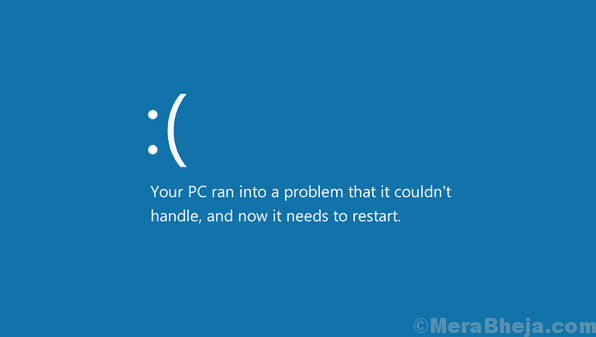Има много причини за грешките в син екран на смъртта и една от тях е прекомерното използване на системните ресурси. Един такъв случай е по време на игра на графично интензивни игри в системата. Грешката на синия екран в този случай има код 0x00000016.
Коригирайте 0x00000016 грешка на синия екран в Windows 10
Защото
Причината за тази грешка неправилно функциониране на функцията за заспиване на монитора, повреда на драйверите, прекомерно използване на системните ресурси.
Предварителни стъпки
1] Стартирайте инструмента за отстраняване на неизправности на синия екран. Отидете на Настройки >> Актуализации и сигурност >> Отстраняване на неизправности. Изберете инструмента за отстраняване на неизправности на синия екран.

2] Възстановяване на системата: В случай, че играта причини някаква повреда в системата, Възстановяване на системата може да бъде полезно при възстановяването на файловете. Ето това процедура за възстановяване на системата.
След това продължете със следните стъпки:
1] Проверете диспечера на задачите и вземете съответното решение
2] Преинсталирайте играта
3] Актуализирайте графичните драйвери
4] Деактивирайте функцията за заспиване на вашия монитор
Решение 1] Проверете диспечера на задачите и решете съответно
1] Натиснете CTRL + ALT + DEL. Изберете диспечер на задачите от списъка.
2] Проверете дали Disk Utilization снима на 100% постоянно. Може да е заради играта и по този начин трябва да се прецени дали системната RAM е достатъчна.
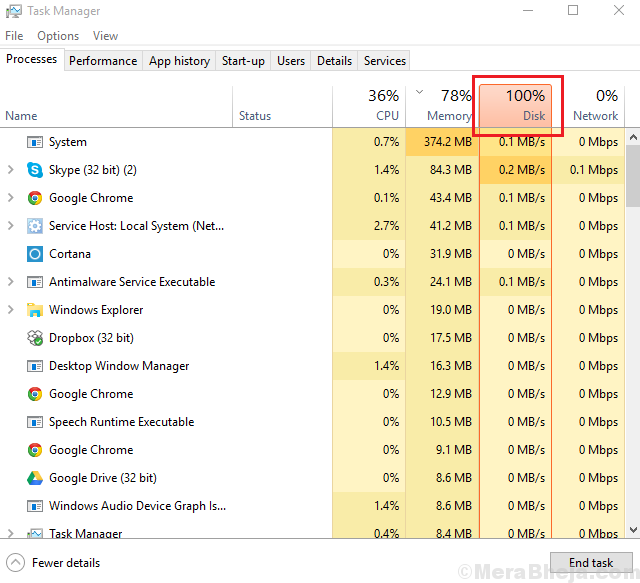
3] В противен случай може да помислите за добавяне на RAM към системата или за използване на ReadyBoost RAM. Ако смятате, че RAM е достатъчен за играта или приложението и въпреки това получавате грешката, преминете към следните решения.
Решение 2] Преинсталирайте играта
Понякога неправилно инсталирана игра и няколко липсващи файла подчертават системата, като по този начин причиняват прекомерно използване на ресурсите. Това може да бъде преодоляно чрез деинсталиране и след това преинсталиране на играта.
Решение 3] Актуализирайте графичните драйвери
Друга причина за проблема са корумпираните графични драйвери. Те могат да бъдат актуализирани, както следва:
1] Натиснете Win + R, за да отворите прозореца Run и въведете командата devmgmt.msc. Натиснете Enter, за да отворите диспечера на устройствата.

2] Разширете списъка с адаптери за дисплей. Щракнете с десния бутон и изберете Актуализиране на драйвера за специалния драйвер за графична карта.
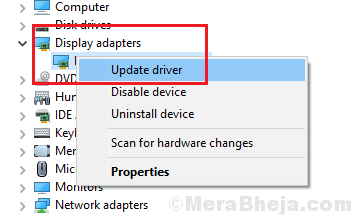
3] Рестартирайте системата и проверете дали тя помага.
Решение 4] Деактивирайте функцията за заспиване на вашия монитор
1] Натиснете Win + R, за да отворите прозореца Run и въведете командата powercfg.cpl. Натиснете Enter, за да отворите прозореца Power Options.

2] Изберете Промяна на настройките на плана за текущия си план за захранване.
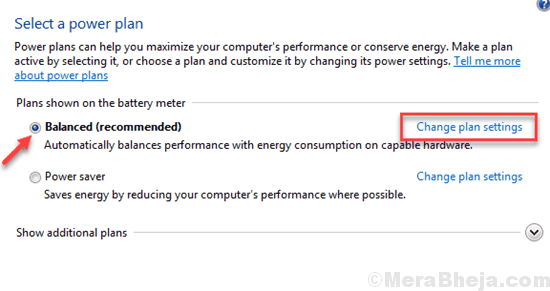
3] Сега изберете Промяна на разширените настройки на захранването.
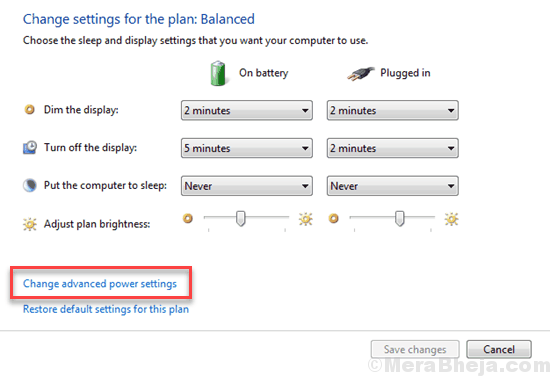
4] Разгъване на твърдия диск >> Изключете твърдия диск след.
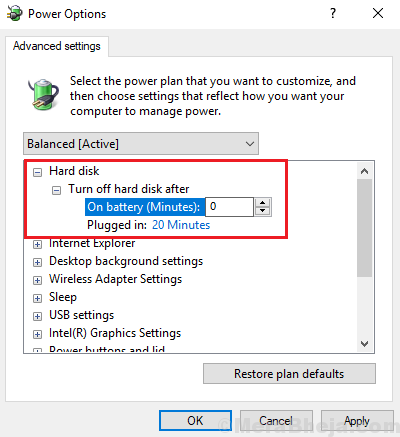
5] Променете стойността на 0 и след това щракнете върху Приложи и след това върху OK.